動画編集を今までやった事が無いという初心者の方で2万円も3万円も編集ソフトにお金をかけたくないという方もいるかと思います。
そんな人たちに大人気のソフトが「Movavi Video Editor シリーズ」です。
その搭載されたエフェクトは高性能で拡張性が高く、価格がリーズナブルなところもあって世界中で大人気のソフトです。
Movavi video Editorシリーズには以下の3つのグレードがあります。
- Movavi Video Editor
- Movavi Video Editor Plus
- Movavi Video Suite
この3つはソフトの仕様自体はそこまで大きく変わりませんが、搭載されている機能に若干の違いがあります。
私が初心者の方に特にオススメするのが「③Movavi Video Suite」です。
初心者なら絶対につまずくポイントをしっかりカバーし、必要不可欠な機能がこのソフト1本に凝縮されています。
そして何より「キーフレームアニメーション」の機能が素晴らしい。

本記事ではMovavi Video Editorシリーズの特徴について詳しく解説していきます。
キーフレームアニメーションを使えば、このようなムービーを作ることもできます。↓
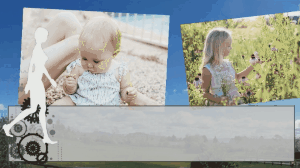
プロフィルムービーで使えるような応用もできるので、非常に高機能なソフトです。↓
無料体験版があるので、実際に触りながら機能を確かめてみると分かりやすいかと思います。
Movavi Video Editorシリーズを最大67%OFFで購入する、唯一の裏ワザを発見しました。↓
- Movavi Video Editor シリーズの操作画面と操作性
- Movavi Video Editor シリーズのトランジション(場面転換)機能
- Movavi Video Editor シリーズのフィルター・オーバーレイ加工
- Movavi Video Editor シリーズのテキスト機能
- Movavi Video Editor シリーズのクロマキー機能
- Movavi Video Editor シリーズのキーフレームアニメーション機能
- Movavi Video Editorは重複レイヤー無制限?
- Movavi Video Editor シリーズの特徴別一覧表
- Movavi Video Suite の特徴
- Movavi Video Suite はパソコン画面のキャプチャーができる
- Movavi Video Editorにはちょっとクセがある?
- Movavi Video Editorシリーズ特徴まとめ
Movavi Video Editor シリーズの操作画面と操作性
- 左上:ツールバー・・・エフェクト類の様々な演出を選択する箇所
- 中上:メディアライブラリ・・・画像やエフェクトを一覧として見れる所
- 右上:プレビューウィンドウ・・・編集画面が見れる。
- 下:タイムライン・・・オブジェクトをここで選択したり動かしたりできる
初心者でも初見から直観的に操作しやすい操作画面となっています。
ツールバーの項目も他の有料ソフトに比べてすっきりしていて非常に見やすいです。
Movavi Video Editorは操作性から見れば、トップクラスで操作しやすいソフトです。
Movavi Video Editor シリーズのトランジション(場面転換)機能
動画編集ソフトであれば、必ずと言っていいほど搭載されているトランジション機能。
Movavi Video Editorシリーズのソフトには100種類を超えるほどのトランジションが搭載されています。
ムービー全体の7割の区切りに使ってもいいくらいの重要な演出の一つです。
数が多すぎて一部しか紹介できませんが、自分で見て気に入ったものがあれば使ってみましょう。
Movavi Video Editor シリーズのフィルター・オーバーレイ加工

フィルター機能はウェディングムービーを作るにあたってかなり重宝する機能です。
なにげない画像でも、レトロチックに、ポップに、オシャレに加工することができます。
そしてMovavi Video Editorのフィルター・オーバーレイの凄いところは一つの画像に対して、いくつものフィルターを重ねがけできるというところです。
いくつもフィルターを重ね掛けすることで、自分好みのフィルターにカスタマイズできます。
これは、大人気ソフトFilmoraですら搭載されていない機能です。
↑のGIF画像も、いくつかのフィルターを重ねがけして作っているところがあります。
■Movavi Video Editorを最大67%OFFで購入する、唯一の裏ワザはこちら☜
Movavi Video Editor シリーズのテキスト機能

Movavi Video Editorのタイトルテキスト演出です。
レトロで海外風のテキストが多く、オシャレな演出が豊富に揃っています。
ムービーでは冒頭の部分で使ったり締めの部分で使ったりする等、要所要所で役に立つ機能です。
Movavi Video Editor シリーズのクロマキー機能

このクロマキーも、多くの動画編集ソフトに搭載されている機能です。
画像や動画を重ね合わせることができる加工技術で、かなり便利な機能です。
本文の途中でも解説した、キーフレームアニメーションを使う際にも重宝します。
ウェディングムービーでは、自己紹介や特定のゲストの紹介に使える機能です。
クロマキーでどんなことができるのかについては↓こちらの記事でも詳しく解説しています。
-

【クロマキー合成】人物を切り抜いて動画に!方法を解説!
「合成」という言葉を聞いたことがない人はいないと思います。 合成は映画やドラマなど様々な映像で使用されている、とても汎用性の高い効果技術です。 しかし「クロマキー合成」という言葉はあまり聞きなれないと ...
続きを見る
Movavi Video Editor シリーズのキーフレームアニメーション機能

私自身がムービーを作る時に、使わない時が無いともいえる重要な機能です。
これは「Movavi Video Editor Plus」と「Movavi Video Suite」にのみ搭載されている機能で、グレードの一番低い「Movavi Video Editor」には搭載されていません。
キーフレームアニメーションは、オブジェクトを画面上で「自分の思った通りに自在に動かすことができる」機能で、有料ソフトでも搭載していないソフトが結構多い機能です。
人気ソフトのFilmoraやPower Directorでも似たようなモーション機能が搭載されていますが、Movavi Videoシリーズほど、簡単に自由にアニメーションを加えることはできません。
FilmoraやPower Directorは、ほとんど決まった動きの中からモーションを選ぶことしかできません。
キーフレームアニメーションは「Movavi Video Editor」を選ぶ大きな要因となるポイントです。
私もこの機能があるかないかは、ソフトを選ぶときにチェックしています。
演出の幅が広がるだけでなく、一気にプロっぽさが出せます。しかも、思っているほど難しい操作は必要ありません。
↓こちらの記事でもキーフレームアニメーションの使い方を解説しています。
Movavi Video Editorは重複レイヤー無制限?

Movavi Video Editorは複数のレイヤーをいくつも重ねることができます。
細かいところですが、極めて重要なポイントです。
レイヤーとは「画像やテキスト、フィルター等を1つ1つしまっている階層のようなもの」です。
レイヤーを複数重ねることで背景と人物を重ねるような演出も作れます。
↓このようにイメージしてもらえるとわかりやすいかと。
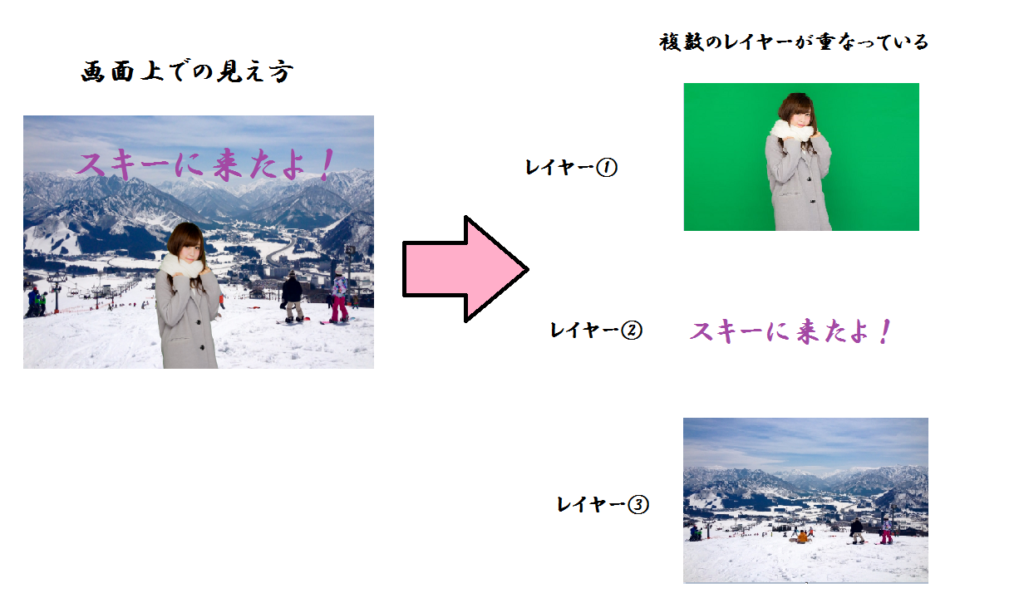
レイヤーをいくつも重ねる事が出来るのが、このMovavi Video Editorシリーズの魅力でもあります。
安い有料ソフトや無料ソフトだと「レイヤーがひとつしか無くて画像を重ねることができない」というソフトもあります。
結構たくさんのレイヤーを詰め込んで試してみましたが、20くらいのレイヤーを重ねても全く問題は無いようでした。(動作は多少重くなりますが)
Movavi Video Editor シリーズの特徴別一覧表
 |  |  | |
| ソフト | Video Editor | Editor Plus | Video Suite |
| 価格 | 4.700円 | 6.900円 | 9.900円 |
| 主な機能 |
|
|
|
| キーフレーム・アニメーション | ✕ | ● | ● |
| DVD書き込み | ✕ | ✕ | ● |
| 画面キャプチャー | ✕ | ✕ | ● |
Movavi Video Editorシリーズの特徴は↑こちらのようになります。
やはり注目すべきはMovavi Video Suiteに搭載された機能のボリュームの凄さです。
Movavi Video Suite の特徴

私が一番お勧めしたいのが、このMovavi Video Suite です。
これは動画編集ソフトというよりも、いくつものソフトの機能を備えたマルチパッケージとなっています。
Movavi Video Editor Plus があらかじめ入っているだけでなく、他の機能もかなり充実したソフト内容になっています。
Movavi Video Suite のパッケージ内容
- Video Editor PLUS(6900円)
- Video Converter Premium (5900円)
- Screen Recorder (4900円)
- DVD/Blu-ray Burner (無料)
- Split Movie (無料)
- Media Player (無料)
本来17.700円のパッケージ内容で、現在ベストプライスで1万円切っての9.900円というのが驚きです。
■Movavi Video Editorを最大67%OFFで購入する、唯一の裏ワザはこちら☜
Movavi Video Suiteは、ウエディングムービーに必要な作業の全てができる
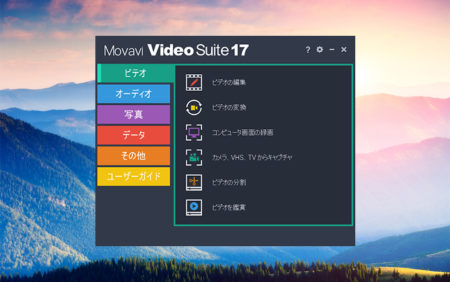
「Movavi Video Suite」には「Video Editor」や「Video Editor Plus」にはない、決定的な強みがあります。
それは、出来上がったムービーを、DVDにそのまま書きこむ事が出来るという点です。
Movavi Video Suite は、オーサリングとライティングを同時に行える
多くの動画編集ソフトは、DVDに動画を焼く際に必要な「オーサリング機能」と「ライティング機能」は備わっていないというのが一般的なものです。
つまり、別途オーサリングソフトやライティングソフトを導入する必要があります。
しかしMovavi Video Suiteは
- 動画データをDVD-video規格に変換する機能(オーサリング)
- DVDにDVD-video規格データを書き込むことができる機能(ライティング)
この両方の機能を始めから搭載しています。
5900円相当の「Video Converter Premium」と「DVD/Blu-ray Burner」。
この二つのソフト内蔵されていることで、パソコンだけでなくDVDプレイヤーや結婚式場のプロジェクターでも流せるDVDを作ることができます。
では、始めに挙げた二つの動画編集ソフト「Movavi Video Editor」や「Movavi Video Editor Plus」ではDVDが焼けないから使う意味がないのではないか?
と思われるかもしれません。
しかしこれに関しては、ネット上からDVDオーサリング・ライティング機能を持ったフリーソフトをインストールすることでカバーできます。
DVDに書き込むためのフリーソフトはこちらの記事↓で紹介しています。↓
-

DVDを書き込むフリーソフト!『DVD Flick』の使い方をわかりやすく解説!
動画のフォーマットを変換してくれるオーサリングソフト。 その中には、無料のソフトがあれば有料のソフトもあり、それぞれのソフトによって機能や操作性にも違いがあります。 &nb ...
続きを見る
初心者の方はいつかは絶対にこの「DVD書き込み」の壁に阻まれます。
だからMovavi Video Suiteが断然オススメなのです。
■Movavi Video Editorを最大67%OFFで購入する、唯一の裏ワザはこちら☜
DVDへの書き込み方法はこちらの記事で解説しています。↓
-
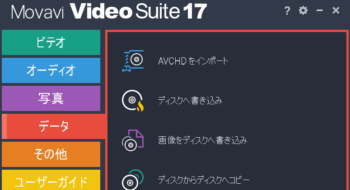
Movavi Video Suiteで動画をDVDに書き込むための方法・手順を徹底解説!
この記事では、DVD書き込みまで一貫して行うことができる動画編集ソフト、Movavi Video Suiteを使ってDVDを完成させる方法・手順について解説していきます。 ...
続きを見る
Movavi Video Suite はパソコン画面のキャプチャーができる
Movavi Video Suiteには4900円相当の「Screen Recorder」というソフトの機能も付いています。
これはパソコン画面を録画できるという機能になりますが、アイディア次第ではウェディングムービーの動画編集の幅を大きく広げてくれる素晴らしい機能です。
Movavi Video Suiteに搭載された「Screen Recorder」を使って、簡単な動画を作ってみました。↓
グーグル検索画面風の演出を作りました。
少し新鮮味があって面白いムービーになるかと思います。
Movavi Video Suiteは、キーフレームアニメーションを使ていろんなものを動かしてみたり、画面キャプチャーでしかできないような演出を作り出したりすることもできます。
注意ポイント
Movavi Video Suiteの無料試用版では限定的な機能しか使用できません。DVDへの変換や書き込み等の機能は本品を購入した上でしか使用できません。
Movavi Video Editorにはちょっとクセがある?
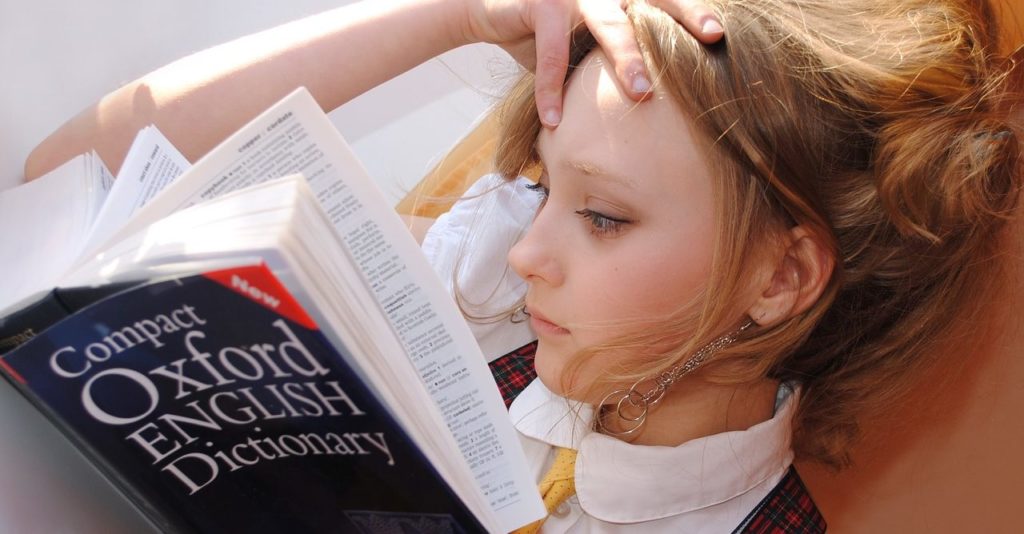
Movavi Video Editorシリーズはソフト自体は日本語表記になっているものの、編集ソフトから紐づいた公式サイトページは、ソフト解説・チュートリアルが全て英語表記になっています。
公式サイトの日本語版のソフト解説は→こちらのページになります。
ソフトがかなり使いやすい簡単なソフトなので、使っている内に「これをこうすればいい」というのは感覚的に分かるかと思います。
Movavi Video Editorシリーズ特徴まとめ

本記事ではMovavi Video Editor シリーズについてそのソフトごとの特徴と機能を解説しました。
- 豊富なトランジション
- 重ねることができるフィルター・オーバーレイ
- オシャレなテキスト
- 便利なクロマキー
- このソフトならではのキーフレームアニメーション
- レイヤーを重ねることができる
- オーサリングができる(動画データ変換)
- ライティングができる(DVD書き込み)
- 画面キャプチャーができる
この9つの機能がMovavi Video Suiteの強みです。
あらためて自分のやりたい事がどのソフトに当てはまるかを確認した上で自分に合ったソフトを導入しましょう。
Movavi Video Editor の特徴まとめ
- とにかく安く済ませたい時
- 別途オーサリング、ライティングソフトの導入が必要
Movavi Video Editor Plus の特徴まとめ
- キーフレームアニメーションを使いたい
- Movavi Video Editorよりもエフェクトの幅を広げたい
- サンプルビデオのカウントダウンを使いたい
- 別途オーサリング、ライティングソフトの導入が必要
Movavi Video Suite の特徴まとめ
- エフェクトもしっかりと備えておきたい
- 画面のキャプチャー編集をしてみたい
- DVDへの書き込みまでをこれ1つで済ませたい
以上のようになります。
Movavi Video Editor シリーズを利用するということであればMovavi Video Suiteが断然おすすめです。
キーフレームアニメーションや画面キャプチャーで演出の幅を広げる事ができますし、DVDに書き込む作業まですべてこなすことができます。
DVDへの書き込みは初心者の方はいつか必ずつまずく事になります。
しっかりと最低限必要な機能が搭載されたソフトを選ぶようにしましょう。

